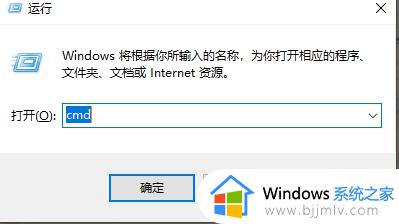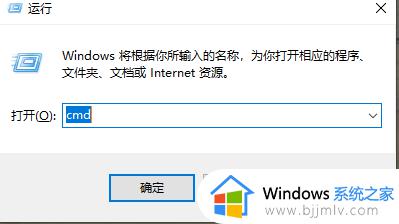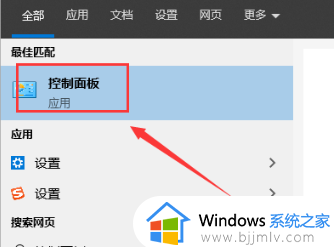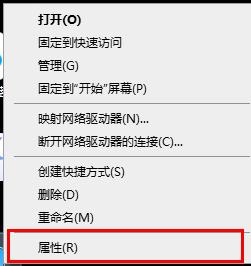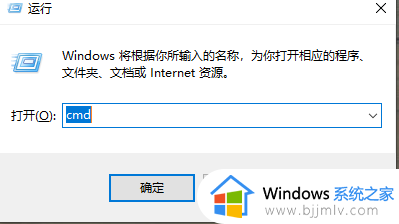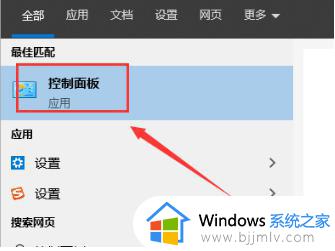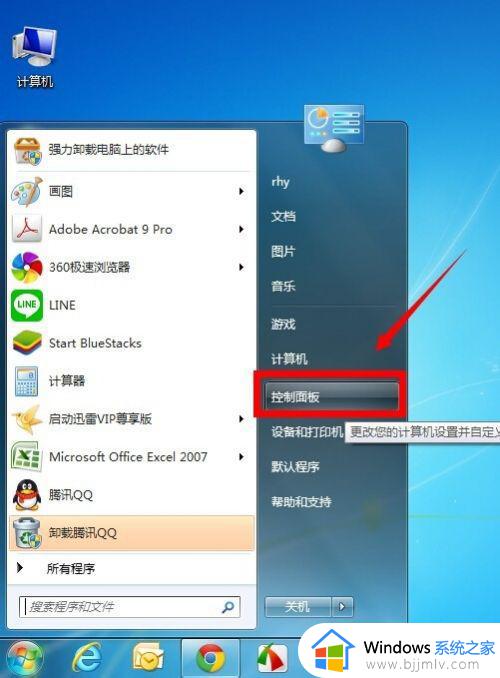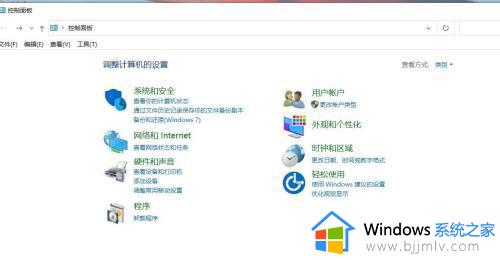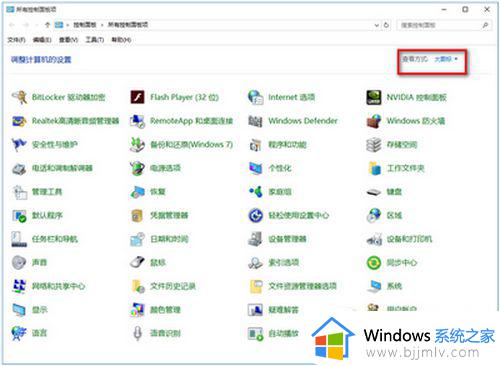windows的防火墙在哪里关闭?windows防火墙怎么彻底关闭
更新时间:2024-04-18 16:04:23作者:runxin
虽然在windows系统中自带有微软防火墙功能,但是很多用户就会给电脑安装第三方防护软件来使用,因此为了防止两者出现冲突,我们可以选择将windows系统自带防火墙功能进行关闭,那么windows的防火墙在哪里关闭?接下来小编就给大家介绍windows防火墙怎么彻底关闭完整步骤。
具体方法如下:
1、桌面上右击“此电脑”图标,选择“属性”菜单命令点击。
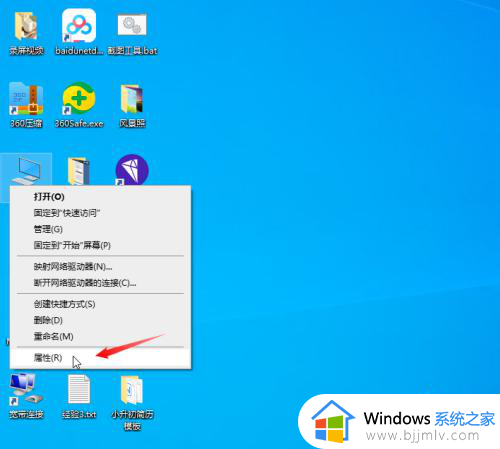
2、点击“控制面板”主页,打开“控制面板”窗口。
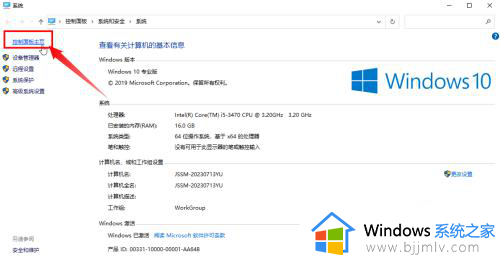
3、在调整计算机的设置栏目上,选择“系统和安全”点击。
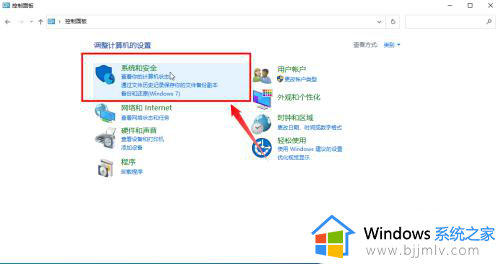
4、点击“Windows Defender 防火墙”。
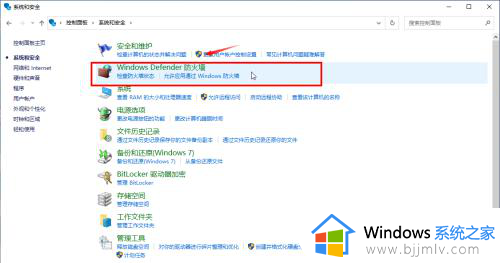
5左侧有“启用或关闭 Windows Defender 防火墙”的选项点击。
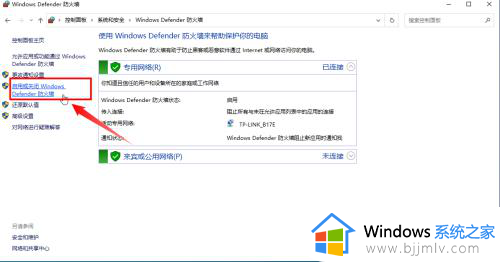
6、专用网络设置和公用网络设置均选择“关闭Windows Defender防火墙(不推荐)”的选项,最后点击确定按钮即可关闭防火墙。
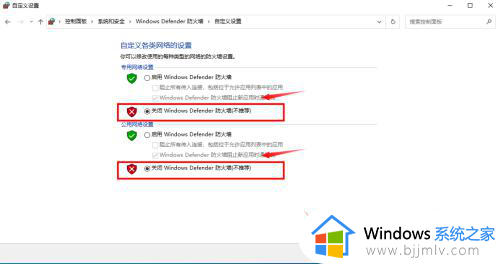
上述就是小编告诉大家的windows防火墙怎么彻底关闭完整步骤了,有遇到过相同问题的用户就可以根据小编的步骤进行操作了,希望能够对大家有所帮助。